Dalam formula bisa terdiri beberapa unsur sebagai berikut :
- Functions. Fungsi-fungsi yang telah disediakan di Microsoft Excel. Fungsi-fungsi ini bisa kita lihat di Menu Formula.
- References. Yaitu kita merujuk atau menjadikan suatu cell atau range cell sebagai referensi. Bahasan tentang Referensi Cell bisa kamu lihat pada pembahasan Mengenal Referensi Cell pada Microsoft Excel
- Constants. Nilai berupa angka atau teks yang kita masukkan dalam formula.
- Operators. Operasi yang sering kita gunakan seperti perkaliana pembagian dan lain-lain. Pada bahasan tentang Mengenal Operator pada Microsoft Excel 2007 ada pembahasan tentang hal ini.
Dari unsur-unsur di atas, bisa saja suatu formula berisi sebagian dari unsur ataupun seluruh unsur yang ada. Yang jelas semua formula di awali tanda sama dengan (=)
FunctionsFungsi-fungsi formula pada Microsoft Excel bisa kita lihat pada Tab Formula. Disitu kita kita bisa memilih fungsi-fungsi yang ada sesuai kebutuhan kita untuk dimasukkan dalam formula yang kita buat. Pilih cell yang akan kita masukkan fungsi didalamnya. Klik Tab Formula terus klik fungsi yang kita ingin masukkan. Cara lain untuk memasukkan fungsi adalah dengan menggunakan perintah Insert Function yang ada di Tab formula atau di Formula Bar. Lihat gambar berikut. Yang diberi tanda kotak merah itu adalah Insert Function.Setelah kita memilih cell, klik pada salah satu perintah itu maka akan keluar pilihan fungsi-fungsi yang ada dan kita tinggal memilihnya.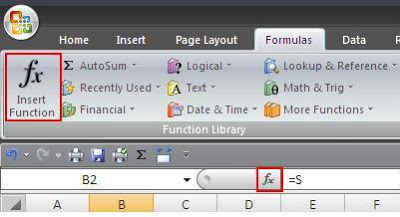
Cara selanjutnya, kita juga bisa mengetikkan langsung pada cell yang kita pilih. Setelah kita memulai mengetikkan rumus dengan tanda sama dengan dan kita mulai mengetikkan huruf pertama, maka akan muncul list pilihan fungsi-funsi yang ada. Kita bisa memilih dengan double klik pada fungsi yang kita kehendaki.Seperti tampak pada gambar berikut.Nah setelah kita memasukkan fungsi kedalam formula tinggal kita padukan dengan unsur-unsur yang lain dari formula itu, misalnya Cell Reference,Constants dan Operators.

Itulah pembahasan kita kali ini. Semoga bermanfaat...
Tidak ada komentar:
Posting Komentar
Harap berkomentar dengan kata kata yang baik dan sopan ya..:)